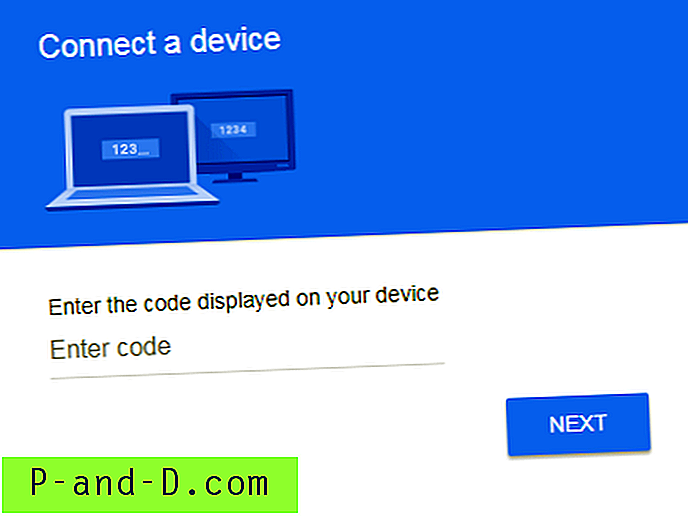Si accidentalmente eliminó las carpetas de aplicaciones de Windows 10, como SystemApps, WindowsApps o la carpeta Paquetes (en Datos de aplicaciones locales), aquí le mostramos cómo restaurarlas.
Cada subcarpeta en las ubicaciones anteriores almacena sus archivos de programa y configuraciones para las aplicaciones modernas, y eliminar esas carpetas evitaría que esas aplicaciones se ejecuten correctamente. Si la carpeta que eliminó es para una aplicación de terceros, simplemente puede descargar una copia nueva de la Tienda Windows.
¿Qué sucede si elimina una carpeta que contiene una aplicación integrada de Windows? La mejor manera de restaurarlo sería recuperar la carpeta de una instantánea de volumen reciente.
Descargue una de estas herramientas de recuperación de instantáneas:
- Shadowcopyview
- PreviousFilesRecovery
- Explorador de restauración del sistema
- ShadowExplorer
Usemos Shadowcopyview. Inicie la utilidad y seleccione la instantánea en el panel superior. Asegúrese de seleccionar la más reciente para tener casi la misma versión del paquete de aplicaciones y la configuración que antes.

Escriba la ruta de la carpeta en el panel inferior. Seleccione la carpeta, presione F8 y seleccione la ruta de destino donde desea copiarla.
Si no existe una instantánea, entonces tiene las siguientes opciones:
- Use una herramienta de recuperación de archivos como Recuva.
- Obtenga la imagen ISO de la versión de Windows que está utilizando, monte el ISO y copie la carpeta desde allí.
- Si tiene otro sistema Windows 10 que ejecuta la misma configuración, copie la carpeta Aplicaciones desde allí.
Nota: Copiar la carpeta desde otra computadora no es una forma recomendada porque los archivos de datos de la aplicación pueden hacer referencia a una ID de cuenta de usuario de Microsoft de la computadora de origen (si está configurada). En ese caso, la aplicación puede no funcionar correctamente cuando se copia a otro sistema a menos que también borre la configuración específica del usuario en la carpeta LocalAppData \ Packages para esa aplicación en particular en la computadora de destino.